Come creare un grafico istogramma in Excel?
Il grafico istogramma viene generalmente utilizzato per mostrare la distribuzione dei dati come grafico statistico. Se vuoi conoscere i passaggi dettagliati per creare un grafico istogramma in Excel, puoi leggere questo tutorial.
Crea un grafico istogramma
In Excel, se vuoi creare un istogramma, devi prima eseguire due passaggi.
1. Specifica i bin dei dati. La scala dei bin è limitata alla scala dei dati. Ad esempio, ho una lista di voti e la scala dei voti va da 0 a 100, e ora specifico i miei bin come mostrato nello screenshot qui sotto:

Suggerimento: I bin sono generalmente specificati come intervalli consecutivi e non sovrapposti di una variabile. I bin (intervalli) devono essere adiacenti e di solito di dimensioni uguali.
2. Successivamente, devi aggiungere il componente aggiuntivo Analisi Dati. Clicca su File > Opzioni (oppure clicca sul pulsante Office nell'angolo in alto a sinistra > Opzioni di Excel in Excel 2007); quindi nella finestra di dialogo Opzioni di Excel, clicca sulla scheda Componenti aggiuntivi, poi clicca su Vai nella sezione destra. Vedi screenshot:

3. Nella finestra di dialogo Componenti aggiuntivi, seleziona l'opzione Strumenti di analisi e clicca su OK per chiudere la finestra di dialogo.

Nota: In Excel 2007, apparirà una finestra di dialogo che ti informa che il componente aggiuntivo non è installato. Clicca semplicemente sul pulsante Sì.
4. Vai alla scheda Dati e clicca sulla funzione Analisi Dati. Quindi, nella finestra di dialogo visualizzata, seleziona Istogramma e clicca su OK. Vedi gli screenshot:
 |
 |
5. Quindi, nella finestra di dialogo Istogramma, seleziona l'intervallo di dati e l'intervallo dei bin, specifica il luogo di output e seleziona tutte le ultime tre opzioni. Vedi lo screenshot qui sotto:

6. Clicca su OK. Ora puoi vedere che un grafico istogramma e un report sono stati inseriti e mostrati come segue:
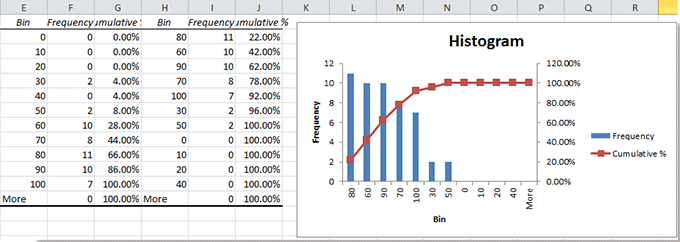
Articoli correlati:
- Crea un grafico a punti in Excel
- Crea un grafico a barre bidirezionale
- Crea un grafico radar/grafico a ragno
- Crea un grafico a ciambella in Excel
I migliori strumenti per la produttività in Office
Potenzia le tue competenze in Excel con Kutools per Excel e sperimenta un'efficienza mai vista prima. Kutools per Excel offre oltre300 funzionalità avanzate per aumentare la produttività e farti risparmiare tempo. Clicca qui per ottenere la funzione di cui hai più bisogno...
Office Tab porta le schede su Office e rende il tuo lavoro molto più semplice
- Abilita la modifica e lettura a schede in Word, Excel, PowerPoint, Publisher, Access, Visio e Project.
- Apri e crea più documenti in nuove schede della stessa finestra invece che in nuove finestre.
- Aumenta la produttività del50% e riduce centinaia di clic del mouse ogni giorno!
Tutti gli add-in Kutools. Un solo programma di installazione
La suite Kutools for Office include add-in per Excel, Word, Outlook & PowerPoint più Office Tab Pro, ideale per i team che lavorano su più app di Office.
- Suite tutto-in-uno — Add-in per Excel, Word, Outlook & PowerPoint + Office Tab Pro
- Un solo programma di installazione, una sola licenza — configurazione in pochi minuti (pronto per MSI)
- Funzionano meglio insieme — produttività ottimizzata su tutte le app Office
- Prova completa30 giorni — nessuna registrazione, nessuna carta di credito
- Massimo risparmio — costa meno rispetto all’acquisto singolo degli add-in